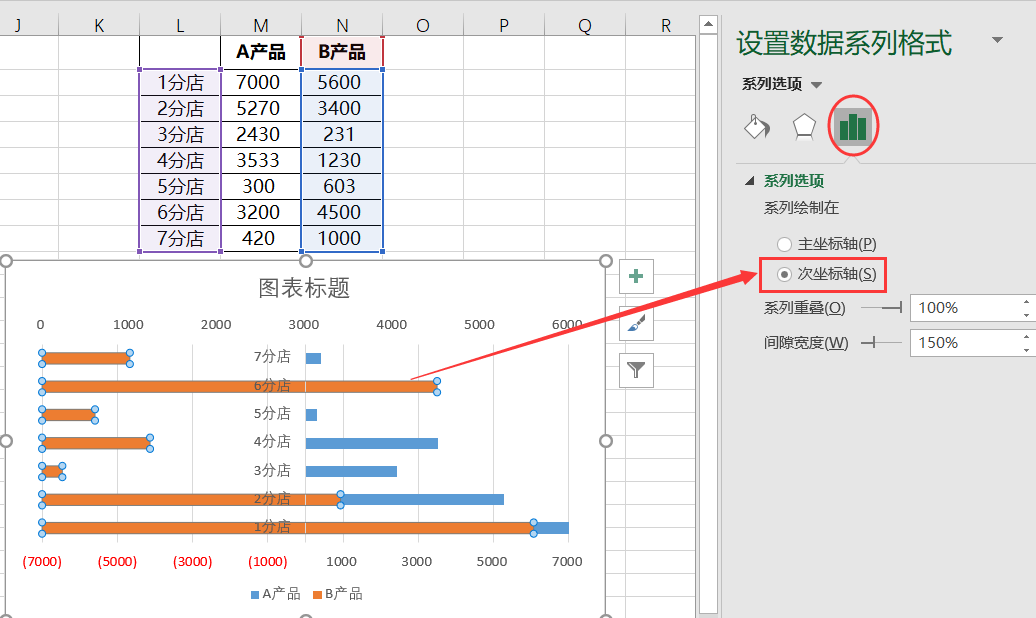来源:旭玩手游网 更新:2023-12-30 02:04:24
用手机看
在工作中,我们经常需要使用Excel来进行数据分析和可视化展示。而Excel中的折线图是一种常用的数据展示方式,它能直观地呈现数据的趋势和变化。然而,在使用Excel折线图时,我发现一个问题:当横坐标内容较多时,折线图上的横坐标标签会显得拥挤且难以阅读。为了解决这个问题,我进行了一次亲身体验,并找到了一种有效的方法来更改Excel折线图的横坐标内容。
第一点:选择合适的横坐标范围
在更改Excel折线图横坐标内容之前,我们需要先选择合适的横坐标范围。这样可以确保图表上的横坐标标签不会显得过于拥挤。在Excel中,我们可以通过调整数据源范围来实现这一目的。首先,选中折线图中的数据系列,然后点击右键选择“选择数据”,在弹出的对话框中点击“编辑”按钮。在“系列值”对话框中,我们可以手动输入想要显示在横坐标上的数据范围。通过合理选择横坐标范围,我们可以使图表更加清晰易读。
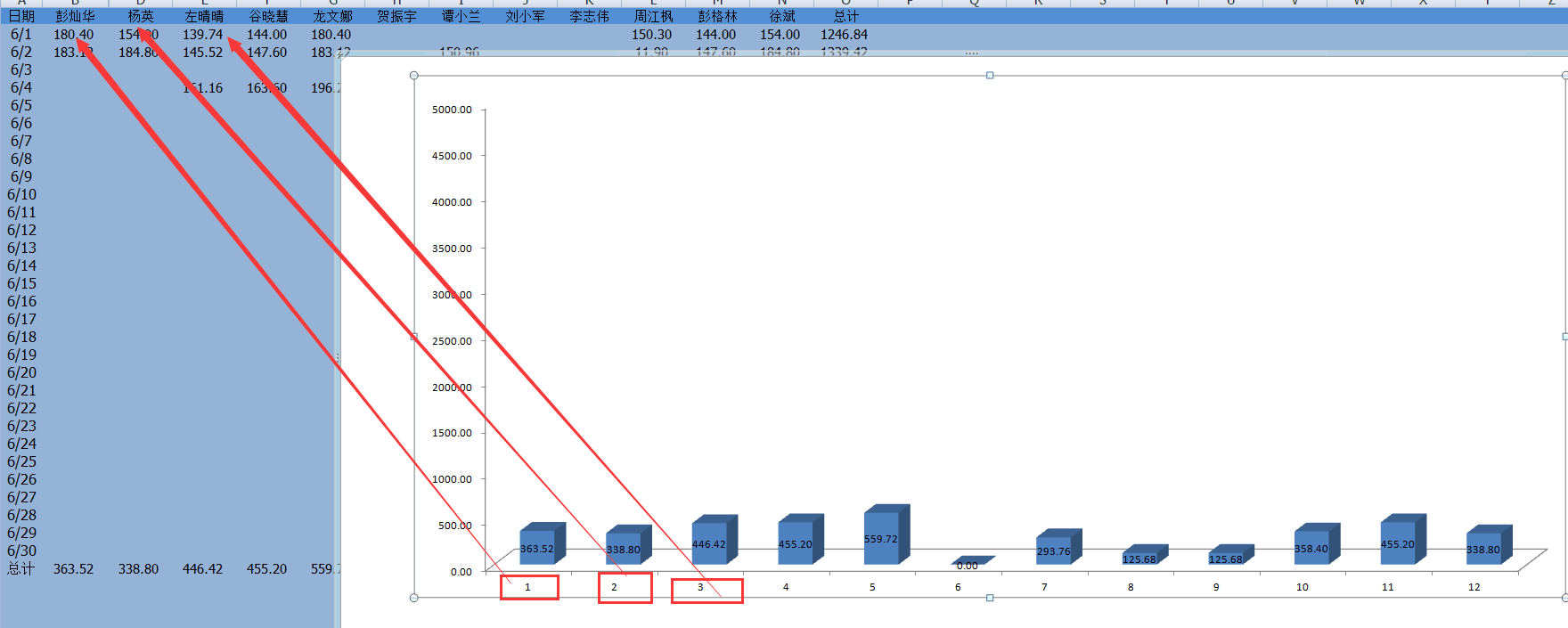
第二点:使用自定义横坐标标签
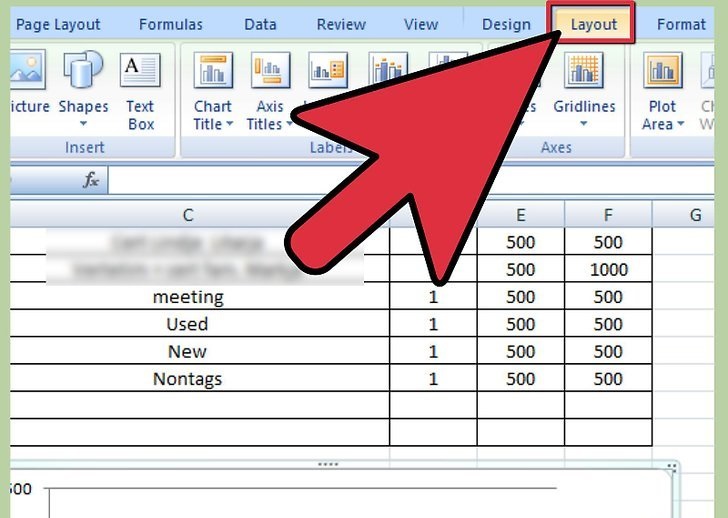
除了选择合适的横坐标范围,我们还可以使用自定义的横坐标标签来替代默认的数值标签。